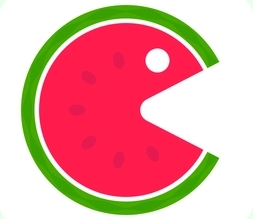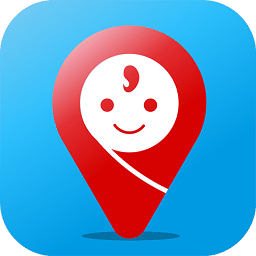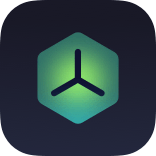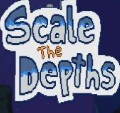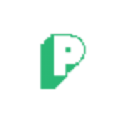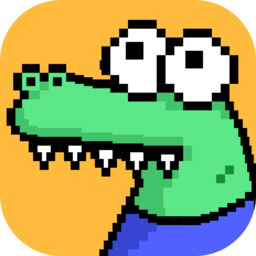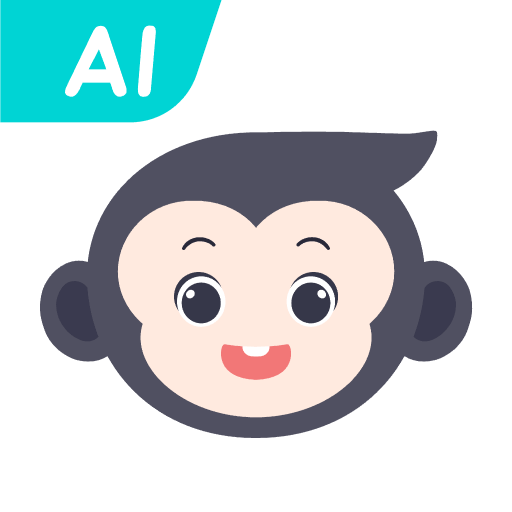如何将两张图片使用PS合成为一张?
作者:佚名 来源:未知 时间:2025-05-24

在图像处理的世界里,Photoshop(简称PS)无疑是一个强大的工具。无论你是专业的设计师,还是仅仅对图片编辑感兴趣的爱好者,PS都能提供无尽的创意空间。今天,我们就来探讨一个既实用又有趣的话题——如何将两张图片合成一张。通过简单的步骤和技巧,你也能成为图片合成的“魔术师”。

一、准备工作
在开始合成之前,你需要确保已经安装了Adobe Photoshop软件,并且准备好了两张要进行合成的图片。这两张图片可以是任何主题,比如一张风景照和一张人物照,或者两张风格完全不同的图片。关键在于,你需要在脑海中构思出合成后的效果,这将帮助你更好地进行后续操作。
二、打开图片
首先,启动Photoshop软件,并打开你想要合成的两张图片。你可以通过菜单栏中的“文件”-“打开”来导入图片,或者使用快捷键Ctrl+O(Windows)或Cmd+O(Mac)。将两张图片分别在不同的标签页中打开,以便随时切换和查看。
三、选择并复制图层
接下来,你需要将其中一张图片的图层复制到另一张图片中。这通常通过拖动图层来实现。首先,在源图片窗口中,确保你选中了要复制的图层(通常是最顶层的图层,即图片本身)。然后,用鼠标按住这个图层,将其拖动到目标图片窗口的标签页上。松开鼠标后,你会发现这个图层已经被成功复制到了目标图片中。
或者,你也可以使用快捷键Ctrl+A(Windows)或Cmd+A(Mac)选择整个图片,然后复制(Ctrl+C或Cmd+C),再切换到目标图片窗口并粘贴(Ctrl+V或Cmd+V)。但这种方法会将图片作为新图层插入,并自动调整大小以适应目标图片的分辨率,这可能会导致图片比例失真。因此,推荐使用拖动图层的方法。
四、调整图层位置和大小
在目标图片中,你会看到新复制的图层默认出现在顶层。此时,你可以使用“移动工具”(快捷键V)来调整这个图层的位置。通过点击并拖动图层,你可以将其移动到想要的位置。如果新图层的大小与目标图片不匹配,你还可以使用“自由变换工具”(快捷键Ctrl+T或Cmd+T)来调整图层的大小和角度。在调整过程中,你可以按住Shift键来保持图层的比例不变。
五、应用蒙版
为了使两张图片更加自然地融合在一起,你可能需要使用图层蒙版。图层蒙版允许你隐藏或显示图层的某些部分,从而实现无缝合成。以下是如何应用图层蒙版的步骤:
1. 确保你选中了要应用蒙版的图层。
2. 在图层面板底部,找到“添加矢量蒙版”按钮(一个方形的图标,中间有一个圆圈)。点击这个按钮,将为当前图层添加一个矢量蒙版。
3. 选择“画笔工具”(快捷键B),并设置适当的笔刷大小和硬度。硬度较低的笔刷可以产生更柔和的过渡效果。
4. 在蒙版上绘制。黑色会隐藏图层的内容,而白色会显示图层的内容。灰色则会产生半透明效果。因此,你可以使用黑色笔刷在蒙版上绘制来隐藏图层的某些部分,或者使用白色笔刷来恢复这些部分。
5. 如果需要更精细的调整,可以使用“渐变工具”(快捷键G)在蒙版上创建渐变效果。这可以帮助你在两个图层之间创建平滑的过渡。
六、调整色彩和亮度
为了使合成的图片看起来更加自然和协调,你可能还需要对色彩和亮度进行调整。Photoshop提供了多种工具来实现这一目的,包括“色彩平衡”、“亮度/对比度”和“色相/饱和度”等。
1. 选择要调整的图层。
2. 在菜单栏中找到“图像”-“调整”,然后选择你想要使用的调整工具。
3. 根据需要调整各项参数,直到你对结果满意为止。
七、添加阴影和高光
为了使合成的图片更具立体感,你可以尝试添加阴影和高光。这可以通过在图层下方添加一个新的空白图层,并使用画笔工具来绘制阴影和高光来实现。当然,你也可以使用Photoshop中的“阴影/高光”工具来自动调整。
1. 创建一个新的空白图层,并将其放置在要添加阴影或高光的图层下方。
2. 选择画笔工具,并设置适当的笔刷大小和颜色(黑色用于阴影,白色用于高光)。
3. 在新图层上绘制阴影或高光。记得使用柔和的笔刷来产生自然的效果。
4. 如果需要,可以使用“模糊工具”(快捷键R)来进一步软化阴影和高光的边缘。
八、最后的调整和优化
在完成上述步骤后,你可能还需要进行一些最后的调整和优化。这包括检查合成图片的整体色彩和亮度是否协调、检查各个图层之间的过渡是否自然、以及检查是否有任何不需要的细节或瑕疵需要修复。
1. 使用“缩放工具”(快捷键Z)来放大和缩小图片,以便仔细检查各个部分。
2. 使用“修复画笔工具”(快捷键J)来修复任何不需要的细节或瑕疵。
3. 如果需要,可以再次使用色彩和亮度调整工具来微调图片的整体效果。
九、保存和导出
最后,当你对合成的图片满意后,就可以将其保存和导出了。你可以通过菜单栏中的“文件”-“保存为”来保存图片为PSD格式(保留所有图层和编辑信息),以便将来进行进一步的修改。或者,你也可以选择将图片导出为JPEG、PNG或其他常见的图片格式。
1. 选择“文件”-“保存为”。
2. 在弹出的对话框中,选择你想要保存的文件格式。
3. 根据需要设置文件名、保存位置和文件质量等参数。
4. 点击“保存”按钮,完成图片的保存和导出。
通过以上的步骤和技巧,你可以轻松地将两张图片合成一张,并创造出令人惊叹的效果。当然,这只是一个起点。Photoshop是一个功能强大的工具,它提供了无尽的创意空间。随着你对软件的熟悉和掌握的技巧越来越多,你将能够创造出更加复杂和令人印象深刻的作品。现在,就打开Photoshop,开始你的图片合成之旅吧!
- 上一篇: S7赛季中单死歌攻略:天赋符文加点详解与神装推荐
- 下一篇: 如何在陆金所退出当前登录的账号?